Informazioni Generali
Questa funzione permette di visualizzare e stampare il fatturato in relazione alla zona di vendita e all'agente che lo ha determinato.
La maschera appare come in figura e risulta suddivisa in due aree principali:
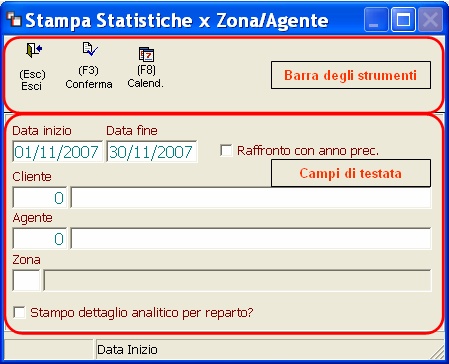
Figura L.6.20
Barra degli strumenti: Contiene i tasti funzione, i quali possono cambiare in funzione del campo su cui si è posizionati. La maschera iniziale presenta la seguente configurazione:
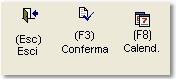
Figura L.6.21
da cui è possibile:
•Esc: Uscire dalla maschera
•F3: Permette di aggiornare i valori inseriti
•F8: Permette di visualizzare il calendario
Campi di testata: Contiene i parametri da impostare per la visualizzazione dei movimenti, tra cui:
•Data inizio: Indica la data di inizio del periodo di tempo da prendere in considerazione. Tramite il tasto F8 è possibile visualizzare il calendario
•Data fine: Indica il termine del periodo di tempo da prendere in considerazione. Tramite il tasto F8 è possibile visualizzare il calendario
•Raffronto con anno precedente: Se spuntato, il sistema farà un confronto con il fatturato conseguito nello stesso periodo dell'anno precedente.
•Cliente: In questo campo è necessario indicare il cliente per il quale visionare il fatturato prodotto. Tramite il tasto F8 si prendono in considerazione tutti i clienti, se invece si inseriscono almeno 3 lettere di un nominativo, il tasto F9 permette di trovare tutti i nominativi contenenti le 3 lettere indicate, indipendentemente dalla posizione delle stesse nella stringa. Se non si valorizza, vengono presi in considerazione tutti i clienti
•Agente: Se valorizzato, si estrae il fatturato generato dall'agente indicato. Tramite il tasto F8 è possibile visualizzare l'elenco degli agenti del laboratorio.
•Zona: Indica la zona entro la quale è stato conseguito il fatturato dal laboratorio. Tramite il tasto F8 è possibile visualizzare l'elenco delle zone servite dal Laboratorio
•Stampo dettaglio analitico per reparto?: Se configurata la gestione dei reparti, il campo spuntato, indica che verrà stampato un rapporto analitico per ogni reparto del Laboratorio
Per visualizzare e stampare il fatturato prodotto per zona e agente, è sufficiente compilare i campi di testata e al termine premere F3 per aprire il programma di richiesta di stampa per procedere con la stampa del documento.